Cara Mudah Membuat Akun Gmail - Pada malam ini saya akan memberi tahu Cara Mudah Membuat Akun Gmail . Akun Gmail adalah milik Perusahaan Google, Disamping Tampilan Emailnya yang Bagus, Email ini juga Otomatis Valid/Cocok dengan Akun-akun lain seperti Blogger, Myspace, Google+, Youtube, dan Webmaster Tools yang notabene punya perusahaan Google juga.
Berikut ini ali bloggers langsung obrolin saja Cara Membuat Email Gmail :
1. Anda Masuk dulu di www.gmail.com
2. Kemudian Klik "Create An Account"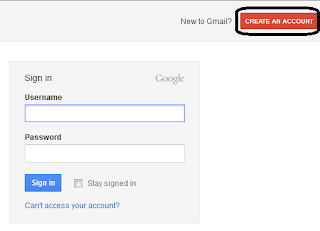

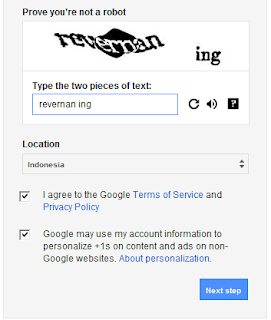
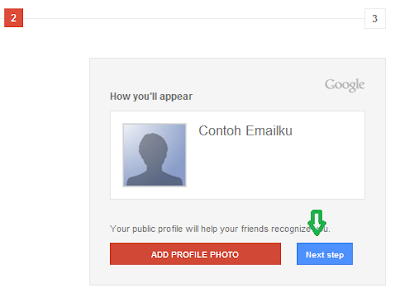
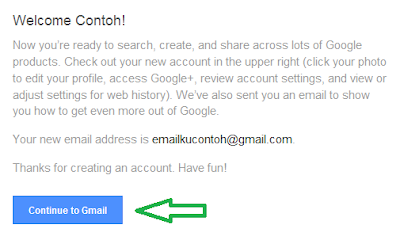
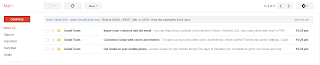
[ Sumber : Bukusarah ]
Berikut ini ali bloggers langsung obrolin saja Cara Membuat Email Gmail :
1. Anda Masuk dulu di www.gmail.com
2. Kemudian Klik "Create An Account"
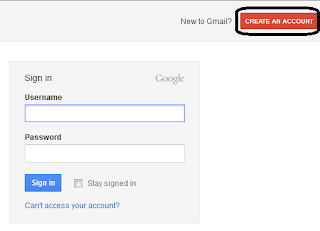
3. Langkah selanjutnya untuk membuat email di google ini, anda isi formulir dengan benar, contohnya seperti dibawah ini ( Nama depan, Nama belakang, Password jangan lupa minimal 8 huruf, tanggal lahir dan jenis kelamin, nomor telpon bisa di isi atau kosongi saja), dan setelah di isi lalu klik next step

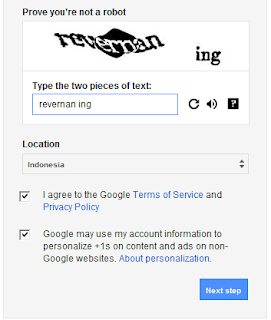
Setelah itu akan muncul Halaman seperti di bawah ini, klik saja next step. Tapi jika ingin memberi foto, silahkan saja upload foto dulu
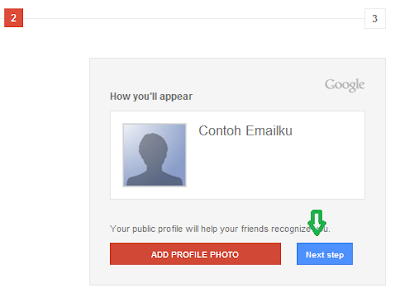
Nah seterusnya anda akan menemui tampilan seperti ini, silahkan continue to Email
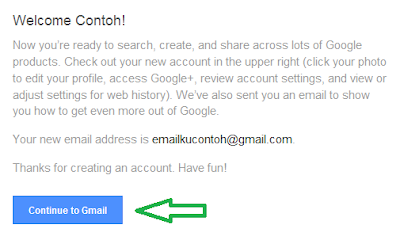
Selamat anda sudah berhasil membuat Email di google atau gmail, dan biasanya langsung menerima 3 pesan dari google ( Pesan selamat kwkwk )
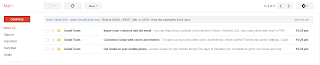
Cara Mudah Membuat Akun Gmail yang saya posting ini adalah yang terbaru, karena dengan hanya melakukan pendaftaran gmail ini anda sudah langsung terdaftar otomatis di jaringan social google yaitu google plus. Jadi anda tidak perlu lagi daftar google plus karena secara otomatis anda sudah terdaftar di jaringan social tersebut. Apa itu Google Plus? google plus sama seperti facebook, namun situs ini di berdayakan oleh google yang di rilis pertengahan 2011 kemarin. hemm ok deh semoga artikel Cara Mudah Membuat Akun Gmail ini bermanfaat bagi yang membutuhkan.
Semoga Bermanfat.
Semoga Bermanfat.
[ Sumber : Bukusarah ]
| Tweet |


{ 0 comments... Views All / Send Comment! }
Post a Comment